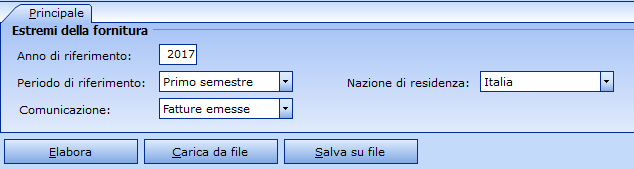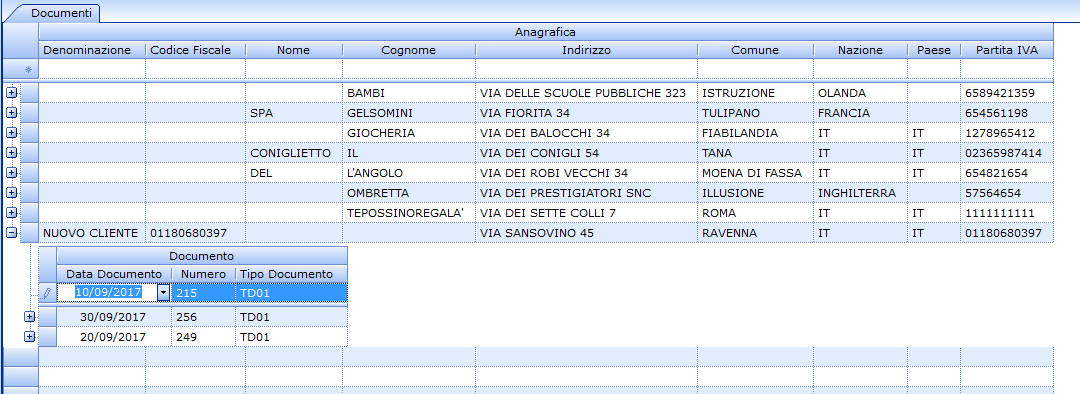Lo spesometro per il 2017 è completamente diverso da quello degli anni precedenti; è quindi necessario scaricare ed installare l’ultima versione di Amica (v2.20.13 o successiva) dalla pagina Aggiornamento di Amica per poter elaborare uno spesometro valido per l’anno 2017 e successivi. Inoltre, è cambiato il modo di verificare la correttezza formale del file: per farlo è necessario accedere alla propria area riservata sul sito dell’Agenzia delle Entrate, sezione Entratel-FiscoOnLine, ed inserire le proprie credenziali di accesso. Nel caso ne siate sprovvisti, sul sito stesso trovate le istruzioni per ottenerle.
In Amica 10 è prevista la possibilità di generare i file per la “Comunicazione dati delle fatture emesse e ricevute”, comunemente detta Spesometro. Si accede a questa funzionalità dal menù Contabilità, scegliendo la voce Spesometro. Compare una finestra nella quale possiamo cominciare a impostare le informazioni generali, necessarie alla successiva elaborazione dello spesometro.
Come si vede dall’immagine, dobbiamo indicare prima di tutto l’anno di riferimento, quindi scegliere il periodo di riferimento, che può essere un semestre oppure un trimestre. A questo proposito è necessario tenere presente che per le prime due presentazioni del nuovo spesometro, quelle relative al 2017, la cadenza deve necessariamente essere semestrale. A partire dal 2018 la cadenza sarà invece trimestrale.
Impostato il periodo di riferimento dobbiamo selezionare dalla tabella della nazioni presenti in Amica quella relativa al nostro paese. Questo servirà a determinare quali, tra clienti e fornitori, sono residenti nel nostro paese. Infine dobbiamo indicare se vogliamo elaborare le fatture emesse oppure quelle ricevute. Il nuovo spesometro prevede infatti che le fatture clienti e le fatture fornitori siano elaborate separatamente, e salvate su file diversi ed indipendenti.
Impostate queste poche informazioni possiamo elaborare lo Spesometro premendo il bottone Elabora. Il risultato sarà simile a quello mostrato nell’immagine sotto:
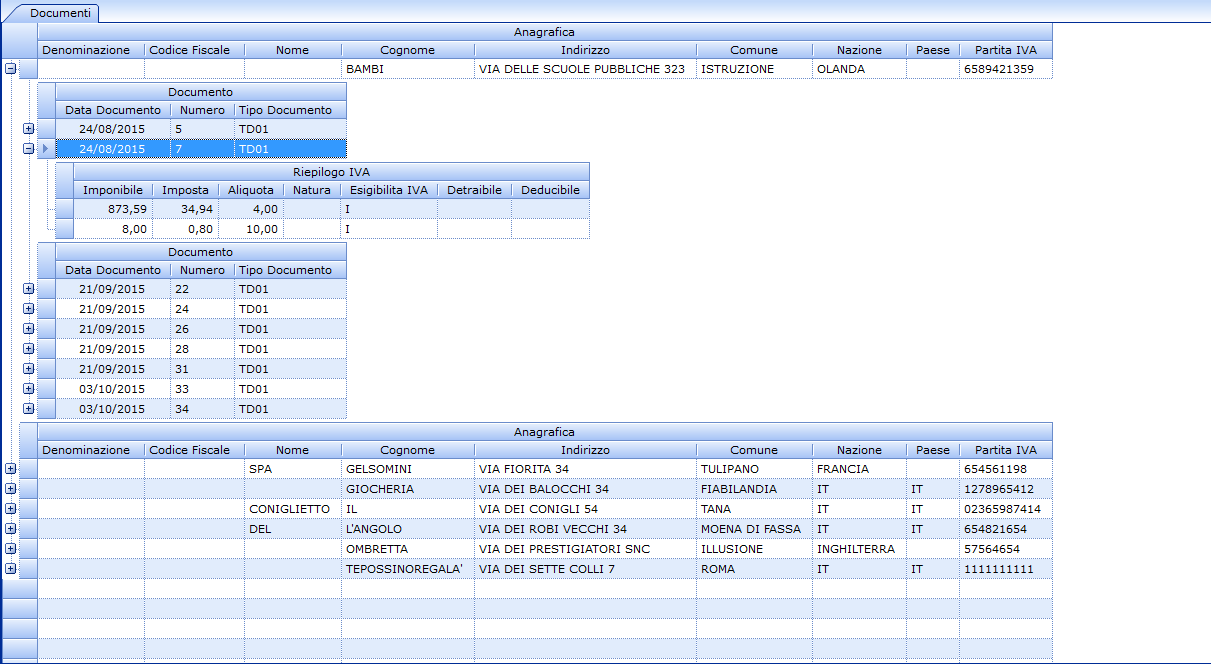
Per ogni cliente/fornitore sono mostrati i documenti emessi o ricevuti e, per ognuno di essi, il riepilogo IVA.
Se dovessero rendersi necessarie delle correzioni al prospetto appena elaborato, è possibile farle direttamente sul prospetto.
Quando siamo pronti possiamo salvare il file attraverso il bottone Salva su file. Per quanto riguarda il nome del file, va rispettata una convenzione. Il file avrà sempre un nome costruito questo modo:
IT<codicefiscaleazienda>_DF_<progressivounivoco>.XML
Il codice univoco di presentazione può essere numerico o alfanumerico, e deve sempre essere di 5 caratteri. Un esempio potrebbe essere: “IT01180680937_DF_00001.XML”. Le lettere devono essere sempre tutte maiuscole, altrimenti il file verrà scartato. Amica propone già un nome file corretto che, se necessario, potete modificare a vostro piacimento. In caso si risalvi più volte lo stesso file, si suggerisce di sovrascrivere il precedente anche se Amica proporrà un progressivo successivo.
In caso di problemi in fase di verifica, il file potrà essere ricaricato col bottone Carica dal file, corretto, e nuovamente salvato per l’invio al sistema di comunicazione dell’Agenzia delle Entrate.
Il procedimento è analogo per le fatture ricevute. C’è solo una particolarità: qui viene richiesta anche la compilazione della data di registrazione della fattura in contabilità. Per chi usa il modulo Contabilità di Amica la data viene compilata automaticamente, direttamente dalla registrazione contabile con cui è stata rilevata la fattura. Se non avete attivato il modulo di Contabilità viene impostata la data stessa del documento, che sarà eventualmente da aggiustare nei casi in cui non corrisponda alla reale data di registrazione contabile.
Il rappresentante fiscale e la stabile organizzazione
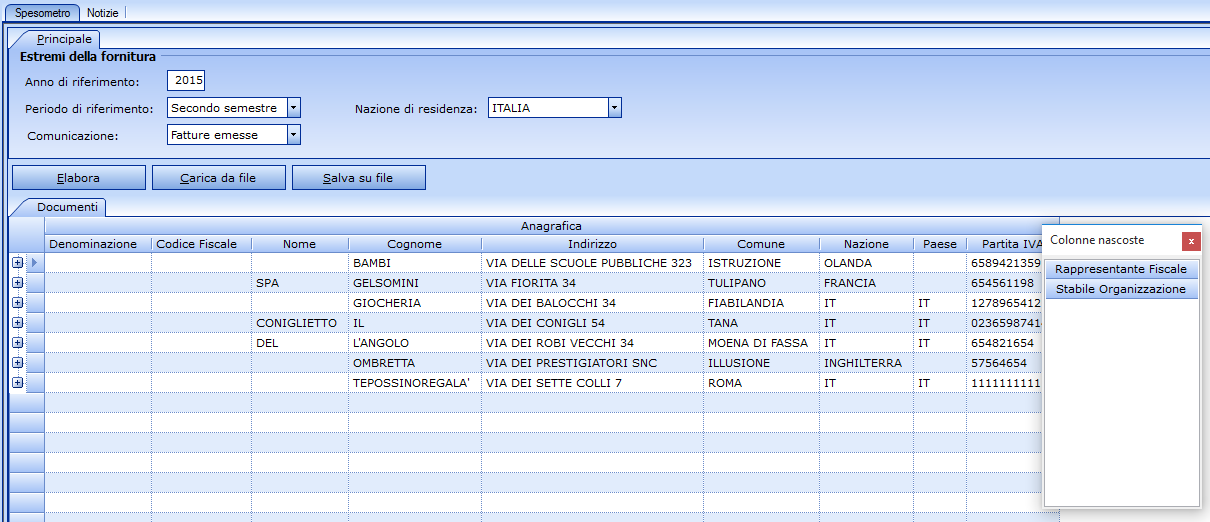
Quando necessario è possibile inserire anche i campi relativi a Rappresentante Fiscale e Stabile Organizzazione.
Nel caso in cui abbiate clienti o fornitori per i quali vada inserito il Rappresentante Fiscale, basta andare sulla griglia, premere il tasto destro del mouse in corrispondenza del soggetto, quindi scegliere la voce Aggiungi colonne, fare doppio click su Rappresentante Fiscale, quindi compilare i campi necessari. Stessa procedura per il caso in cui vada comunicata la presenza di una Stabile Organizzazione.
Persone fisiche
Amica non offre una gestione separata per i nomi delle persone fisiche rispetto alle denominazioni delle ragioni sociali. Poiché lo spesometro richiede, per le persone fisiche, di avere nome e cognome separati e distinti dalla ragione sociale, la procedura di elaborazione dello spesometro cerca di interpretare il dato, scegliendo la prima parola della ragione sociale come cognome, e le successive come nome. Naturalmente questo può facilmente comportare problemi. Ad esempio, se si è inserito prima il nome e poi il cognome, oppure se il cognome è composto da due parole (ad esempio De Santis Nicola sarà reso come cognome: De, nome: Santis Nicola); in tutti questi casi le correzioni dovranno essere fatte manualmente dentro lo spesometro, modificando a mano la suddivisione automatica compiuta da Amica.
Limite a 1000 fatture
Il sistema di ricezione delle fatture emesse e ricevute ha un limite: non accetta più di 1000 fatture per file. Al momento Amica non supporta la creazione di file multipli per la stessa elaborazione, per cui nel caso vi troviate in questa situazione contattate l’assistenza e provvederemo a darvi le istruzioni su come procedere. In caso di invio al sistema di un file contenente più di 1000 fatture verrà presentato un errore che all’apparenza non è coerente: “00200 – Invalid content was found starting with element ‘CessionarioCommittenteDTE’. One of ‘{Rettifica}’ is expected. riga: xxxxx – colonna: yyy”. Questo errore significa che, appunto, avete superato le 1000 fatture.
Documenti da inserire nello Spesometro
– Fatture emesse: farà fede la data di emissione. La comunicazione riguarderà anche le fatture annotate nel registro corrispettivi;
– Fatture e bollette doganali ricevute elencate nel registro IVA acquisti: conta la data di registrazione e non di emissione. I documenti di cui sopra da elencare riguardano anche quelli ricevuti da soggetti rientranti nel regime forfettario o dei minimi;
– Note credito o debito: obbligo di comunicazione dei dati relativi alle note di variazione;
– Fatture cointestate: riportare l’identificativo fiscale anche solo di uno dei due cointestatari della fattura.
Le fatture ricevute inferiori ai €300 euro registrate con documento riepilogativo, purtroppo vanno inserite, per cui sarà necessario, qualora non sia stato fatto, inserirle in Amica per vederle presenti nello spesometro. Stessa condizione vale per le fatture annotate direttamente nel Registro dei Corrispettivi.
Inserimento manuale di documenti nello Spesometro
In alcuni casi può essere necessario inserire manualmente nello spesometro uno o più documenti che per qualche motivo sono mancanti. A partire dalla versione 2.20.15 è possibile intervenire sullo spesometro per aggiungere elementi a qualsiasi livello: anagrafiche, documenti, riepiloghi IVA. Ecco qui sotto la schermata di esempio di un inserimento manuale di una nuova fatture per un cliente:
Come si vede nell’immagine, nella parte alta della griglia è sempre presente una riga vuota detta riga di inserimento. Compilando i campi di questa riga e premendo freccia in basso, la anagrafica viene inserita nello spesometro. Nell’immagine successiva vediamo invece come inserire una nuova fattura: il procedimento è analogo all’inserimento della anagrafica: si compilano i dati e si preme il tasto Invio (o freccia in basso se ci sono già altre righe inserite). Analogo l’inserimento dei dettagli iva:
Questa funzione può essere utile anche a coloro che, ad esempio, possiedono solo il modulo Amica Fatturazione e non il modulo Fornitori, per creare manualmente la parte Fatture Ricevute dello spesometro, o viceversa.
Correzione degli errori evidenziati dal sistema di controllo
Una volta salvato il file dello spesometro, prima di inviarlo, deve essere verificato sul sistema di controllo del sito dell’Agenzia delle Entrate, accessibile solo per chi ha già attive le credenziali. Se il sistema di controllo evidenzierà errori, questi potranno essere corretti sia modificando i dati in Amica e rielaborando le spesometro, sia correggendo i dati direttamente nell’elenco dei documenti elaborato, senza doverlo rielaborare. Ricordate che in ogni momento potete salvare il lavoro svolto, per non perderlo e poterlo riprendere in un secondo momento. Seguono alcuni errori che vengono segnalati frequentemente dal sistema di controllo, con suggerimenti su come risolverli:
– Mancano delle fatture: Inserirle in Amica e rielaborare lo spesometro;
– Partita Iva/Codice Fiscale errato o mancante in uno o più clienti: Inserire/correggere i dati mancanti in Amica e rielaborare lo spesometro, oppure inserire/correggere i dati mancanti direttamente nella griglia dello spesometro;
– Errore su nazione estera: Nel caso di clienti/fornitori di nazioni estere Amica presenta il nome esteso della nazione che avete inserito, avendo disponibile solo quello nelle tabelle. Andrà coretto SEMPRE, inserendo il codice a due lettere della nazione corrispondente;
– Natura non presente a fronte di Aliquota pari a zero: In ogni causale di esenzione deve essere configurata la Natura. In Amica modificare le causali di esenzione per le fatture segnalate, inserendo la Natura corretta dalla lista presente, poi rielaborare lo spesometro. Le causali di esenzione (campo Natura) si assegnano per ogni causale IVA direttamente in Tabelle – Causali IVA.
– Errori relativi ai dati della sede: Per ogni cliente/fornitore devono essere presenti i dati della sede: almeno indirizzo, comune e nazione. In caso di dati mancanti viene segnalato errore dal sistema di controllo. Inserire i dati in Amica e rielaborare lo spesometro, oppure inserire i dati direttamente nello spesometro.
Il Tipo di Documento
Non sempre Amica riesce ad identificare correttamente il tipo di documento, per cui a volte è necessario intervenire manualmente per codificarli correttamente. Ecco di seguito la tabella con i tipi documento previsti nello spesometro:
| TD01 | fattura | ||||||||||
| TD04 | nota di credito | ||||||||||
| TD05 | nota di debito | ||||||||||
| TD07 | fattura semplificata | ||||||||||
| TD08 | nota di credito semplificata | ||||||||||
| TD10 | fattura di acquisto intracomunitario beni | ||||||||||
| TD11 | fattura di acquisto intracomunitario servizi | ||||||||||
La Natura delle esenzioni IVA
Lo spesometro richiede sia impostata, nelle varie causali di esenzione iva di Amica, la natura dell’esenzione: esiste quindi una tabella delle ‘Nature’ dentro le quali codificare tutte le varie esenzioni che utilizziamo nella nostra contabilità. Potete fare riferimento alla guida su come Creare Gestire una Causale IVA per maggiori dettagli. Ecco di seguito la tabella completa delle nature che è possibile utilizzare:
| N1 | escluse ex art. 15 | ||||||||||
| N2 | non soggette | ||||||||||
| N3 | non imponibili | ||||||||||
| N4 | esenti | ||||||||||
| N5 | regime del margine / IVA non esposta in fattura | ||||||||||
| N6 | inversione contabile (per le operazioni in reverse charge ovvero nei casi di autofatturazione per acquisti extra UE di servizi ovvero per importazioni di beni nei soli casi previsti) | ||||||||||
| N7 | IVA assolta in altro stato UE (vendite a distanza ex art. 40 c. 3 e 4 e art. 41 c. 1 lett. b, DL 331/93; prestazione di servizi di telecomunicazioni, tele-radiodiffusione ed elettronici ex art. 7-sexies lett. f, g, art. 74-sexies DPR 633/72) | ||||||||||
Esigibilità IVA
In fase di compilazione o modifica può essere utile sapere cosa va inserito nel campo Esigibilità IVA. Sono ammessi tre valori, ognuno composto da una sola lettera:
- “I”: IVA ad esigibilità immediata,
- “D”: IVA ad esigibilità differita,
- “S”: Scissione dei pagamenti, meglio noto come Split Payment.